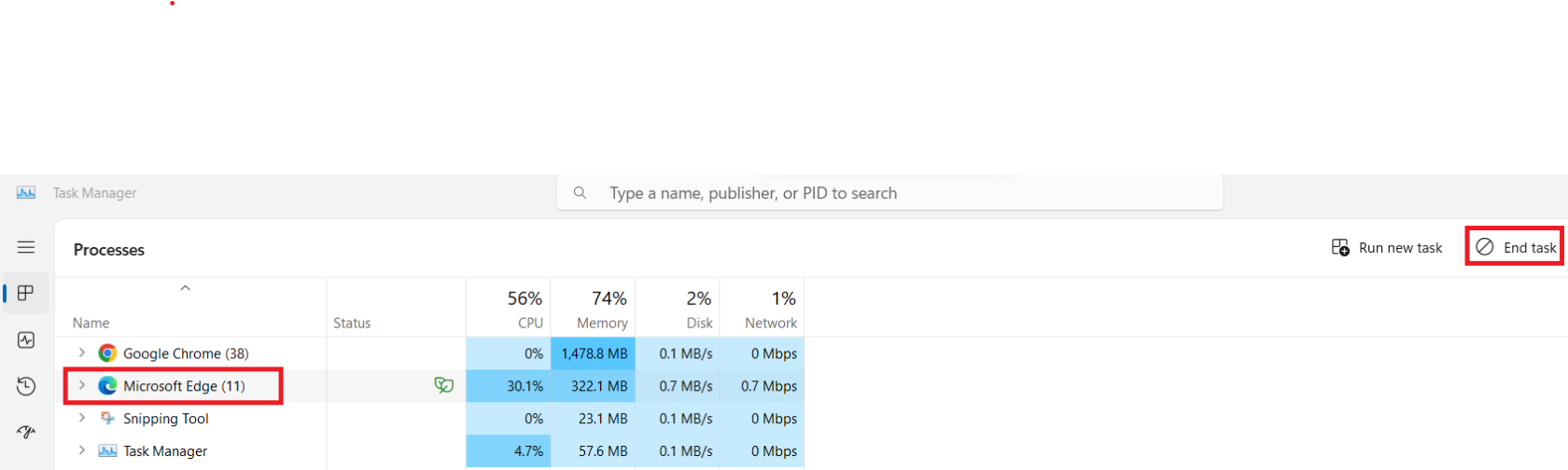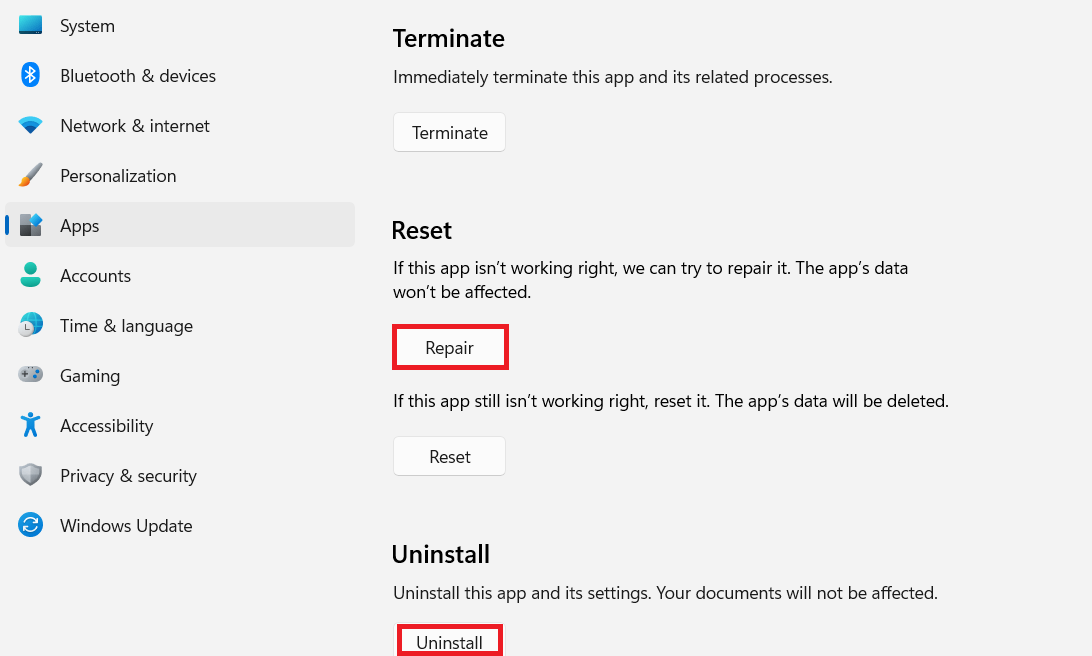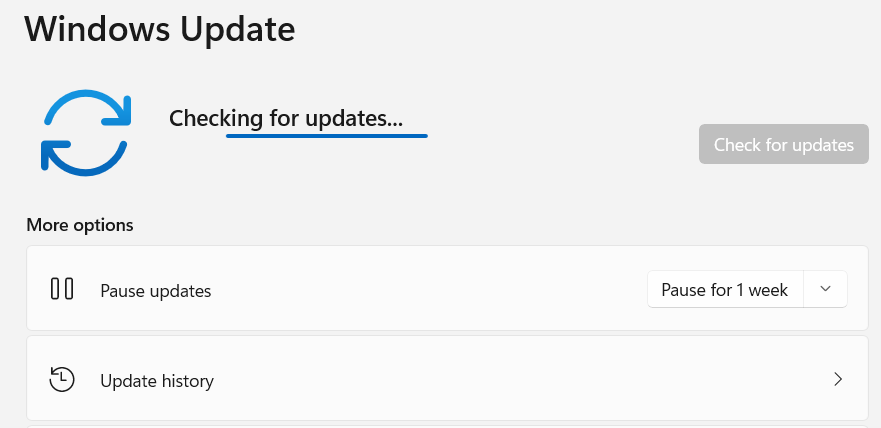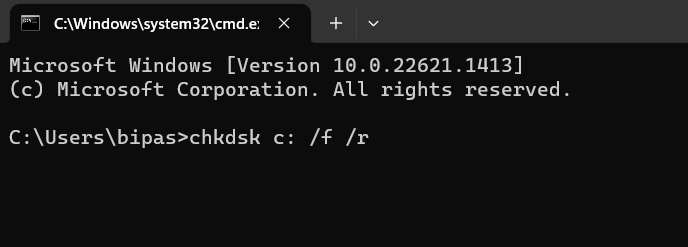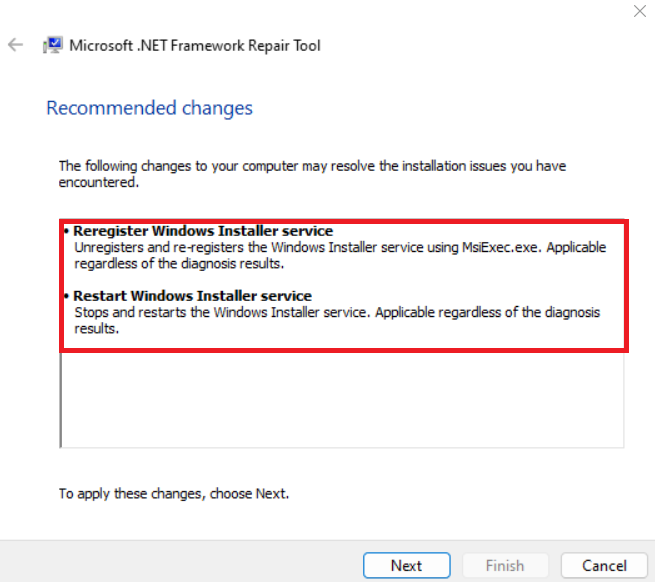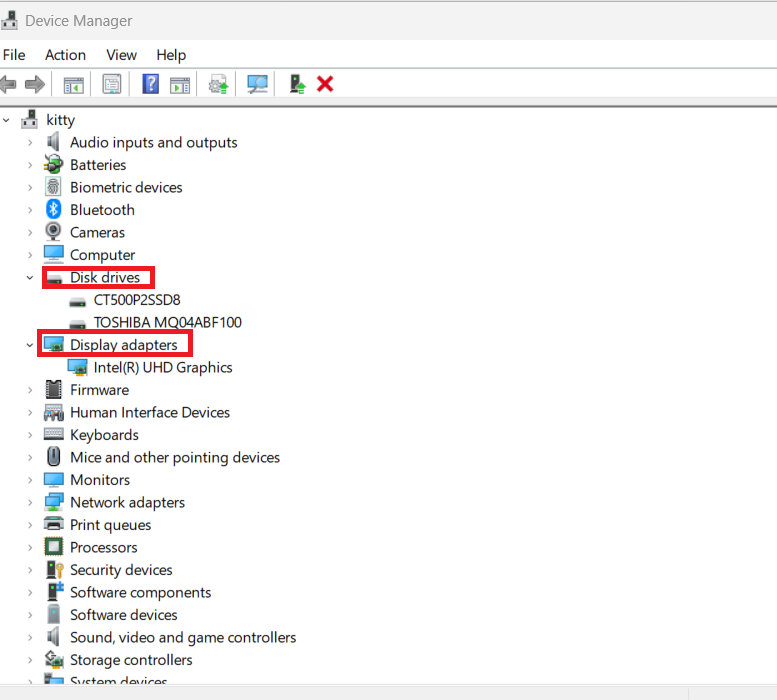Som Windows 11-bruker kan du støte på feilen 0xc0000005. Lær hvordan du fikser feilkode 0xc0000005 ved å bruke velprøvde løsninger.
Har det noen gang skjedd med deg at du prøver å starte MS Outlook eller installere operativsystemet ditt, og plutselig kommer en feil med koden 0xc0000005? Det står også at applikasjonen ikke klarer å starte riktig, og du har kun muligheten til å stoppe applikasjonen.
Høres frustrerende ut, ikke sant? Hvis du står overfor det samme problemet, ikke bekymre deg. Her er en liste over effektive løsninger du kan prøve for å løse dette problemet. Men først, ta en titt på scenariene når denne feilen kan oppstå.
Situasjoner når du kan få feil 0xc0000005
Du kan få denne feilen når som helst ved å bruke Windows 11. De vanligste scenariene når brukere hevder å støte på denne feilen inkluderer:
- Windows-installasjon: Mens du installerer Windows 11, kan du få denne feilmeldingen som kan sette installasjonsprosessen på pause. Når du har problemer med harddisken som korrupsjon, fragmentering eller dårlige sektorer, kan denne feilen oppstå under installasjonen.
- Kjøre applikasjoner: Når du prøver å starte en applikasjon, kan det hende du ikke kan starte den på grunn av midlertidige maskinvareproblemer og får denne feilen.
- Stedstilgang: Bortsett fra scenariene ovenfor, kan du også få feilen 0xc0000005 mens du prøver å få tilgang til en bestemt plassering av datamaskinen eller data fra et hvilket som helst sted. I dette tilfellet kan feilen bety tap av data (direkte eller indirekte).
Hvordan fikse feilkode 0xc0000005
Etter å ha møtt denne feilen, lurer du kanskje på årsakene bak den. Vel, det er ikke én enkelt grunn, siden denne feilen kan vises på grunn av skadelig programvare, lav RAM, korrupt maskinvare, registerfilfeil, etc.
Uansett hva som er årsaken, må du finne en umiddelbar løsning på dette problemet. Her er de beste reparasjonene du må prøve for å løse feilkode 0xc0000005.
Metode 1: Avslutt alle prosesser i appen
Hvis du får denne feilen mens du prøver å starte en app, kan det hende du ikke har lukket appen ordentlig da du brukte den sist. Du må lukke alle forekomster av den aktuelle appen før du starter den på nytt for å fikse problemet.
Metode 2: Bruk Windows 11-applikasjoner som administrator
Noen ganger vises feilkoden for tilgangsbrudd når du ikke har den nødvendige tillatelsen til å kjøre et program eller et systemverktøy. I slike tilfeller må du prøve å starte appen som admin. For det, velg programstarteren fra skrivebordet og høyreklikk på den. Velg alternativet Kjør som administrator fra hurtigmenyen for å starte appen som administrator.
Metode 3: Sjekk programkompatibilitet med Windows 11 Feilsøking
Feilkode 0xc0000005 kan vises hvis programmet du prøver å åpne ikke er kompatibelt med operativsystemet ditt. For å bekrefte dette kan du bruke den interne feilsøkeren til Windows 11 som kan fikse problemer med programkompatibilitet. Slik kjører du denne feilsøkingen:
Metode 4: Reparer eller installer applikasjonen på nytt
Hvis feilsøkingen ikke løser problemet, bør du prøve å reparere eller installere den appen på nytt. Dette vil løse eventuelle problemer knyttet til feil installasjon av gjeldende applikasjon.
Metode 5: Bruk den oppdaterte Windows-versjonen
Hvis du bruker en utdatert versjon av operativsystemet ditt, kan du få denne feilmeldingen. For det må du sjekke om noen oppdatert OS-versjon er tilgjengelig og installere den.
Metode 6: Feilsøk maskinvare og enheter
Maskinvare og enheter som ikke fungerer, kan stoppe en applikasjon fra å starte og vise deg applikasjonsfeilkode 0xc0000005. Du kan feilsøke slike problemer ved å bruke følgende trinn:
Metode 7: Bruk Sjekk disk for å fikse maskinvarekorrupsjon
Brukere med korrupte harddisker kan bruke det innebygde Windows-kommandolinjeverktøyet for å fikse korrupsjon som kan hindre programmet i å starte på riktig måte. For det, bruk følgende trinn:
Metode 8: Reparer og installer .NET Framework på nytt
Siden noen programmer bruker .NET Framework for å fungere, kan en korrupt eller modifisert Framework-pakke forårsake feil 0xc0000005. Du kan enkelt reparere .NET Framework med et dedikert Microsoft-verktøy.
Hvordan installere .NET Framework på nytt
- Trykk på Windows + R -tastene.
- Skriv inn appwiz.cpl i Kjør-boksen og klikk på OK .
- Finn .NET Framework fra listen og avinstaller det.
- Hvis det er installert flere versjoner, må du fjerne alle.
- Nå laster du ned .NET Framework igjen fra det offisielle nettstedet .
- Fra Støttede versjoner-gruppen klikker du på koblingen som sier anbefalt .
- På neste side laster du ned kjøretidsversjonen beregnet på ikke-utviklere.
- Installer den ferske kopien på datamaskinen din og se om det løser feilen 0xc0000005
Metode 9: Oppdater systemdrivere
Hvis utdaterte eller ikke-støttede drivere forårsaker dette problemet, må du prøve denne metoden for å oppdatere driverne til datamaskinen. Du kan finne alle utdaterte drivere og oppdatere dem med disse trinnene:
Metode 10: Skann etter skadelig programvare og virus
Noen ganger kan virus, skadelig programvare og andre sikkerhetstrusler få deg til å støte på denne feilkoden 0xc0000005. Hvis du har et pålitelig antivirus installert på systemet ditt, bør du utføre en grundig skanning med det. Dessuten kan du bruke virus- og trusselbeskyttelsesskanning av Windows.
- Skriv V irus & trussel i søkeboksen.
- Klikk på Virus- og trusselbeskyttelse for å åpne det i et annet vindu.
- Klikk på Hurtigskanning- knappen for å la den se etter eventuelle virus.
Konklusjon
Det er ikke uvanlig å møte feil 0xc0000005 når du prøver å åpne et tilfeldig program på datamaskinen eller prøver å få tilgang til en fil eller plassering. Hvis du også står overfor det samme problemet, er dette den rette artikkelen for deg.
I denne veiledningen har jeg diskutert hvordan du fikser feilkode 0xc0000005, sammen med årsakene. Du kan prøve dem til feilkoden 0xc0000005 slutter å vises på skjermen. Du kan dele opplevelsen din med denne feilen i kommentarene og dele denne artikkelen med andre på sosiale medier. Les også om måter å fikse Windows 11 dra og slipp ikke fungerer feil .